GOM Saver là công cụ giúp người dùng Android có thể nén ảnh và video trên thẻ nhớ SD mà không ảnh hưởng nhiều đến chất lượng file. Đồng thời công cụ này cũng giúp tiết kiệm không gian lưu trữ cho biết bị nhờ việc sao lưu dữ liệu lên Google Drive.
Đây là một sản phẩm của GOM & Company, một nhà phát triển ứng dụng chơi video GOM Player khá nổi tiếng trên máy tính và điện thoại.
GOM Saver có dung lượng 3,4 MB, không có quảng cáo và tương thích Android 4.3 trở lên.
1. Hướng dẫn sử dụng nén video trên Android bằng công cụ GOM Saver
Đầu tiên, bạn cần bấm Start -> chọn Grant Permission để cấp các quyền cần thiết cho ứng dụng trên hệ thống Android.
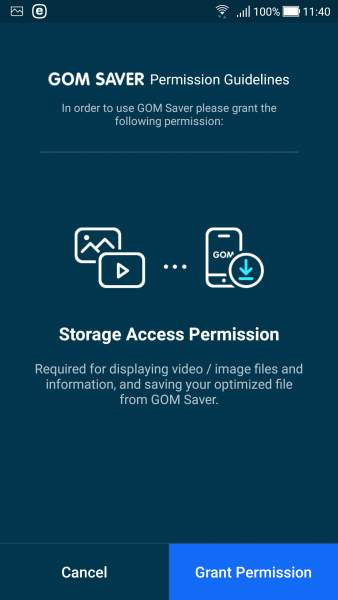
GOM Saver sẽ tiến hành quét các file video trên bộ nhớ trong thiết bị. Sau khi hoàn tất, tổng dung lượng file trước (Files) và dung lượng sau khi nén theo tính toán (Estimated Result) sẽ được hiển thị.
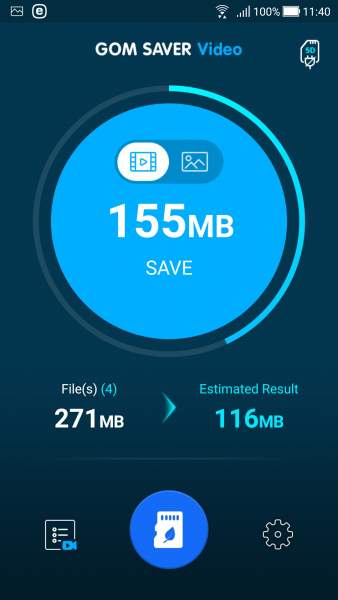
Để xem các tập tin, bạn kích vào nút biểu tượng có hình camera ở phía dưới góc trái. Dung lượng tính toán sau khi nén của mỗi tập tin cũng được hiển thị ngay bên dưới file.
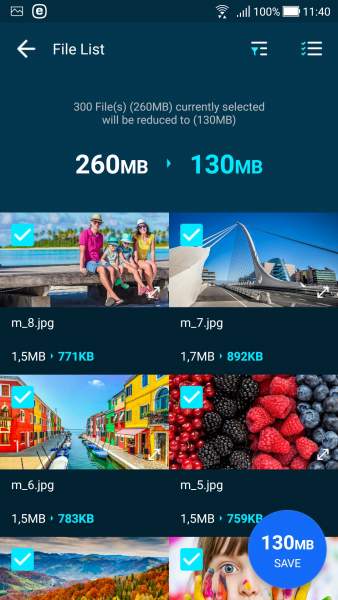
Sau khi xem lại và chọn các file muốn nén, bạn bấm xxx MB Save. Vì tập tin gốc sẽ bị xóa sau khi nén nên một thông báo sẽ được gửi tới để hỏi bạn có muốn sao lưu file gốc lên Google Drive hay không. Nếu đồng ý, bạn bấm Backup -> chọn Grant Permission -> chọn tài khoản Google và cấp quyền truy cập vào tài khoản.
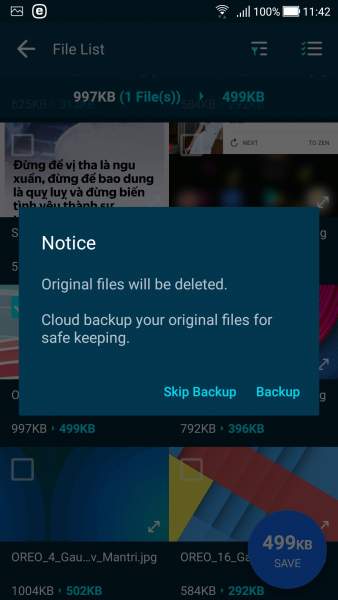
Sau khi hoàn tất việc tải lên Google Drive, quá trình nén file sẽ bắt đầu. Để kiểm tra kết quả, bạn vào thư mục GOMSaverImage. Những file gốc sao lưu sẽ chứa trong thư mục GOMSaver. Nếu không muốn sao lưu thì bạn hãy chọn Skip Backup.
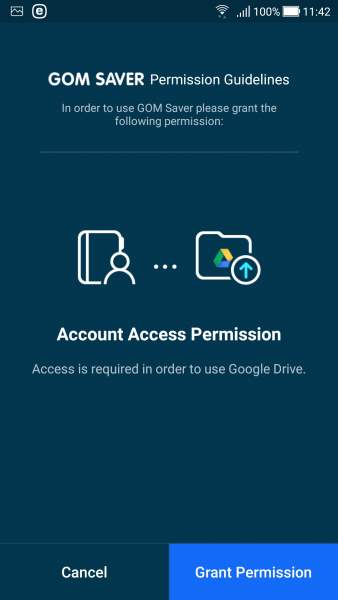
Lưu ý: Để không xóa file gốc sau khi nén, bạn có thể truy cập vào phần cài đặt để thiết lập lại. Bạn kích chuột vào phần cài đặt (biểu tượng bánh răng cưa) -> chọn tắt Delete Original File.
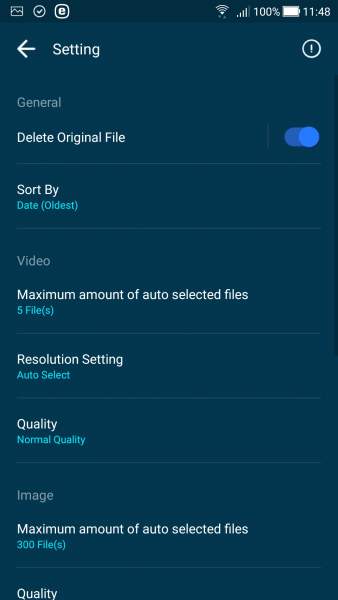
Ngoài ra, bạn có thể thiết lập một số tính năng khác như:
- Maximum amount of auto selected files: số lượng file tối đa chọn nén.
- Quality: chất lượng.
- Resolution Setting: độ phân giải.
2. Hướng dẫn sử dụng nén ảnh trên Android bằng công cụ GOM Saver
Việc nén hình ảnh cũng diễn ra với cách tương tự, bạn chỉ cần bấm biểu tượng Picture trong khung hình tròn và quá trình quét tự động diễn ra. Sau khi chọn xong các file muốn nén, bạn bấm biểu tượng GOM Saver để quá trình bắt đầu.
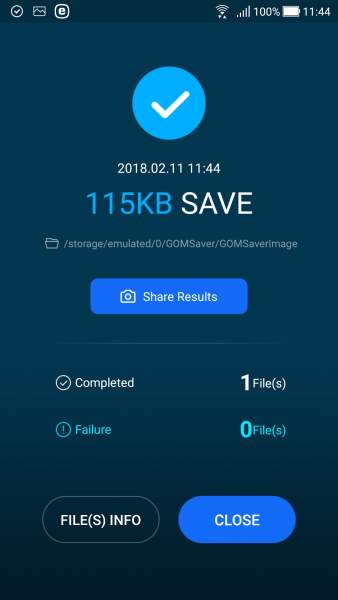
Không chỉ giúp nén file bộ nhớ trong mà GOM Saver còn có thể nén file trong thẻ nhớ SD. Cách thực hiện như sau: Bạn kích vào SD phía trên góc phải -> chọn Confirm -> mở thanh trình đơn cạnh trái -> chọn Micro SD -> Chọn để thêm vào.
Link tải ứng dụng GOM Saver, công cụ nén ảnh và video trên Android: GOM Saver - Memory Storage Saver and Optimizer
Xem thêm:
 Công nghệ
Công nghệ  AI
AI  Windows
Windows  iPhone
iPhone  Android
Android  Học IT
Học IT  Download
Download  Tiện ích
Tiện ích  Khoa học
Khoa học  Game
Game  Làng CN
Làng CN  Ứng dụng
Ứng dụng 








 Thương mại Điện tử
Thương mại Điện tử  Nhạc, phim, truyện online
Nhạc, phim, truyện online  Phần mềm học tập
Phần mềm học tập 









 Linux
Linux  Đồng hồ thông minh
Đồng hồ thông minh  macOS
macOS  Chụp ảnh - Quay phim
Chụp ảnh - Quay phim  Thủ thuật SEO
Thủ thuật SEO  Phần cứng
Phần cứng  Kiến thức cơ bản
Kiến thức cơ bản  Lập trình
Lập trình  Dịch vụ công trực tuyến
Dịch vụ công trực tuyến  Dịch vụ nhà mạng
Dịch vụ nhà mạng  Quiz công nghệ
Quiz công nghệ  Microsoft Word 2016
Microsoft Word 2016  Microsoft Word 2013
Microsoft Word 2013  Microsoft Word 2007
Microsoft Word 2007  Microsoft Excel 2019
Microsoft Excel 2019  Microsoft Excel 2016
Microsoft Excel 2016  Microsoft PowerPoint 2019
Microsoft PowerPoint 2019  Google Sheets
Google Sheets  Học Photoshop
Học Photoshop  Lập trình Scratch
Lập trình Scratch  Bootstrap
Bootstrap  Năng suất
Năng suất  Game - Trò chơi
Game - Trò chơi  Hệ thống
Hệ thống  Thiết kế & Đồ họa
Thiết kế & Đồ họa  Internet
Internet  Bảo mật, Antivirus
Bảo mật, Antivirus  Doanh nghiệp
Doanh nghiệp  Ảnh & Video
Ảnh & Video  Giải trí & Âm nhạc
Giải trí & Âm nhạc  Mạng xã hội
Mạng xã hội  Lập trình
Lập trình  Giáo dục - Học tập
Giáo dục - Học tập  Lối sống
Lối sống  Tài chính & Mua sắm
Tài chính & Mua sắm  AI Trí tuệ nhân tạo
AI Trí tuệ nhân tạo  ChatGPT
ChatGPT  Gemini
Gemini  Điện máy
Điện máy  Tivi
Tivi  Tủ lạnh
Tủ lạnh  Điều hòa
Điều hòa  Máy giặt
Máy giặt  Cuộc sống
Cuộc sống  TOP
TOP  Kỹ năng
Kỹ năng  Món ngon mỗi ngày
Món ngon mỗi ngày  Nuôi dạy con
Nuôi dạy con  Mẹo vặt
Mẹo vặt  Phim ảnh, Truyện
Phim ảnh, Truyện  Làm đẹp
Làm đẹp  DIY - Handmade
DIY - Handmade  Du lịch
Du lịch  Quà tặng
Quà tặng  Giải trí
Giải trí  Là gì?
Là gì?  Nhà đẹp
Nhà đẹp  Giáng sinh - Noel
Giáng sinh - Noel  Hướng dẫn
Hướng dẫn  Ô tô, Xe máy
Ô tô, Xe máy  Tấn công mạng
Tấn công mạng  Chuyện công nghệ
Chuyện công nghệ  Công nghệ mới
Công nghệ mới  Trí tuệ Thiên tài
Trí tuệ Thiên tài